Cómo compartir una carpeta de Dropbox en 2025 (3 formas fáciles + consejos profesionales)
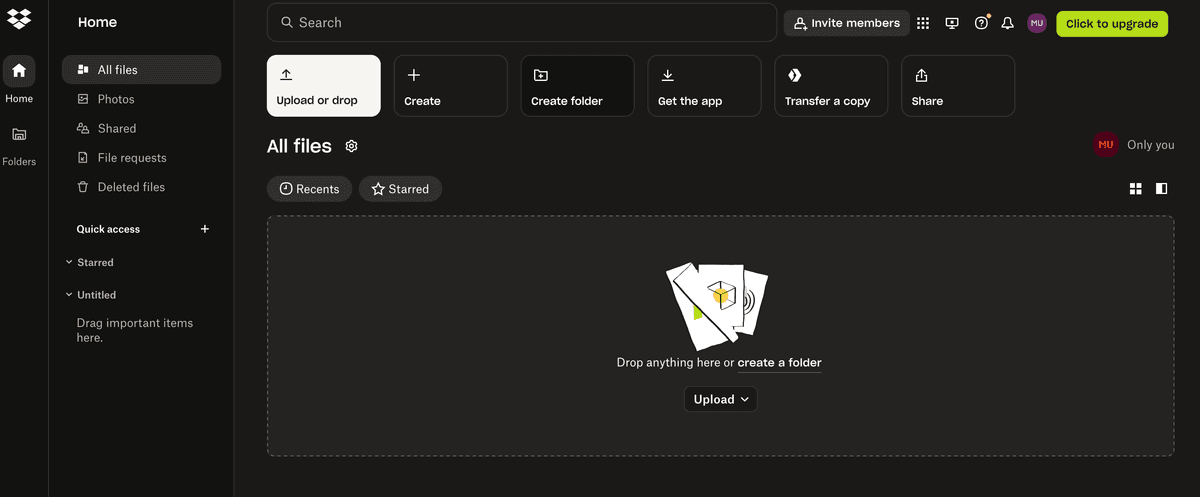
Dropbox sigue siendo una de las herramientas de almacenamiento en la nube y colaboración más populares para individuos y empresas. Ya sea que necesites compartir archivos de proyectos, colaborar con un equipo o enviar carpetas grandes a clientes, Dropbox ofrece varias formas de compartir carpetas de manera segura y eficiente.
En esta guía, aprenderás:
- Cómo compartir una carpeta de Dropbox invitando a personas por correo electrónico
- Cómo compartir una carpeta de Dropbox con un enlace (con opciones avanzadas)
- Cómo usar Dropbox Transfer para enviar carpetas grandes
- Las diferencias entre planes gratuitos y de pago para compartir
- Cómo mejorar la seguridad de Dropbox con Papermark
Precios y planes de Dropbox
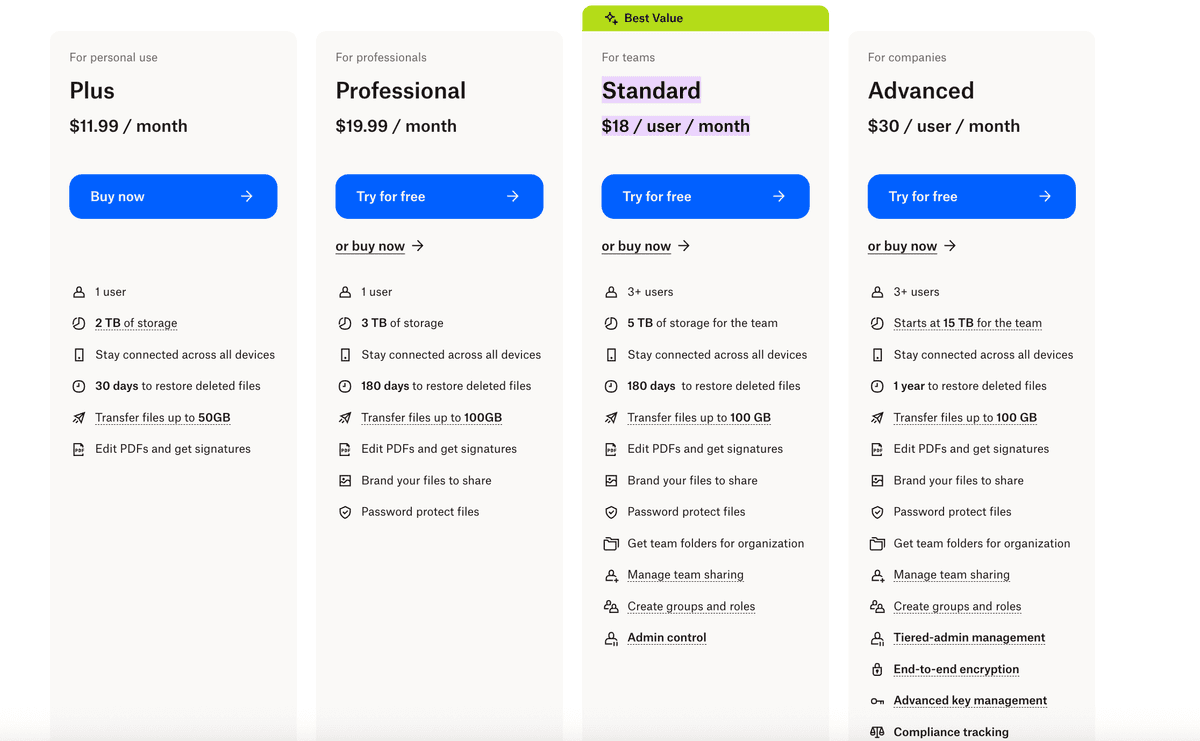
Dropbox ofrece un plan gratuito (2GB) y varios planes de pago con más almacenamiento y funciones avanzadas de compartición. Los planes de pago desbloquean opciones como enlaces protegidos con contraseña, caducidad de enlaces y Dropbox Transfer para enviar archivos grandes. Consulta nuestro resumen de Dropbox Data Room para más detalles.
Paso 1: Crea y organiza tu carpeta de Dropbox
- Inicia sesión en tu cuenta de Dropbox en dropbox.com
- Haz clic en "Crear" y selecciona "Carpeta"
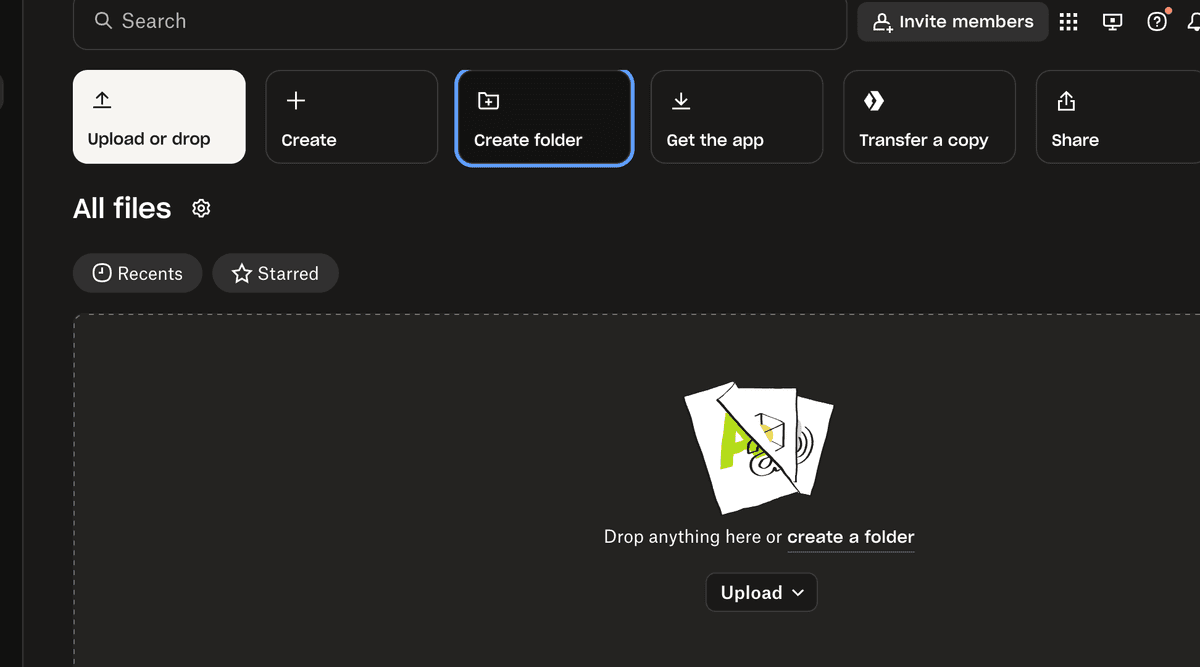
- Nombra tu carpeta de manera descriptiva
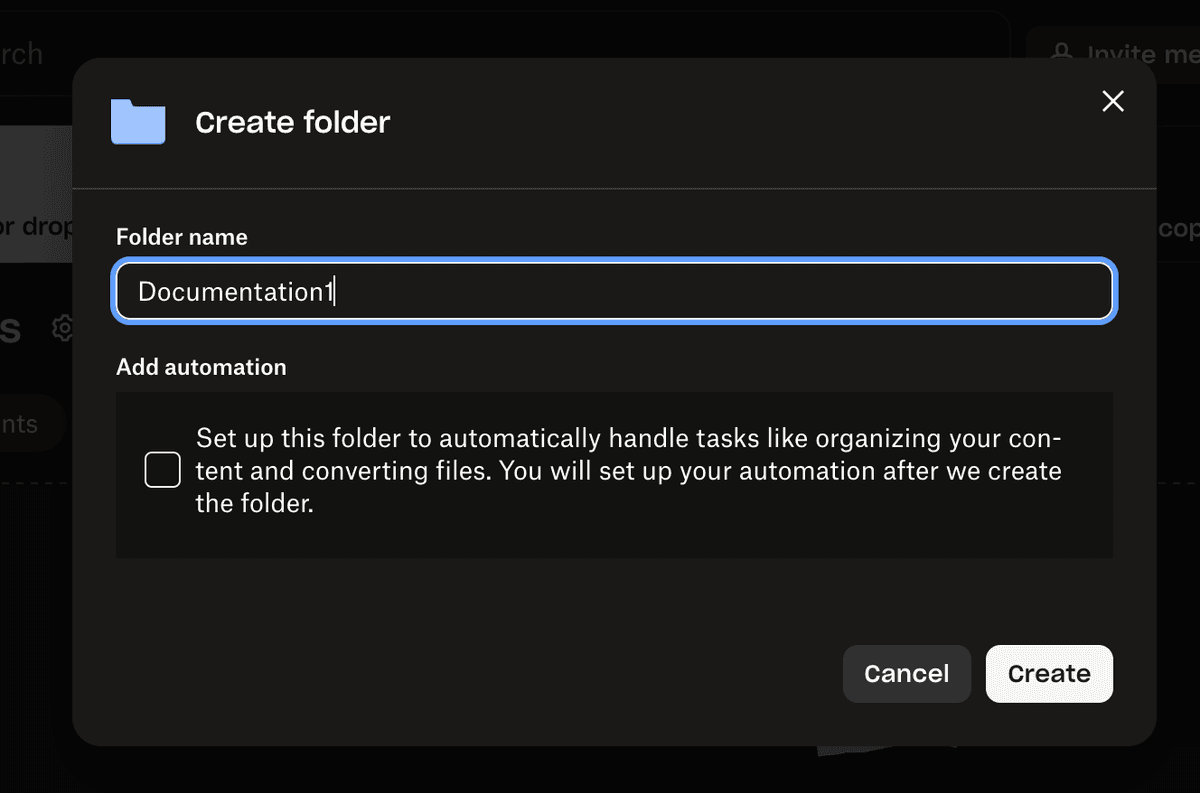
- Añade archivos a tu carpeta arrastrando y soltando o usando el botón de subida
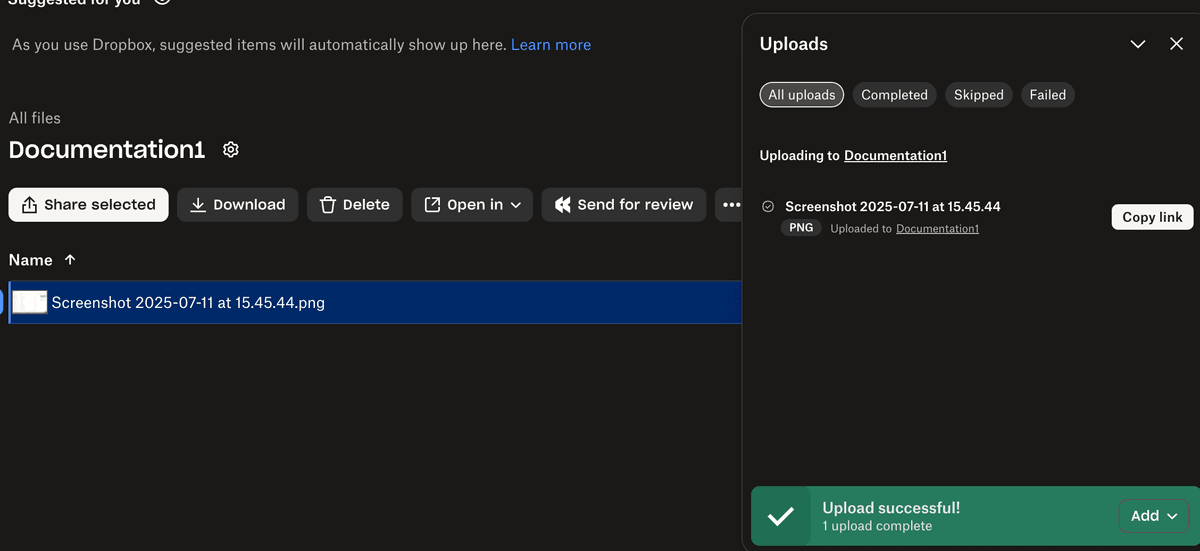
- Tu carpeta ya está lista para compartir
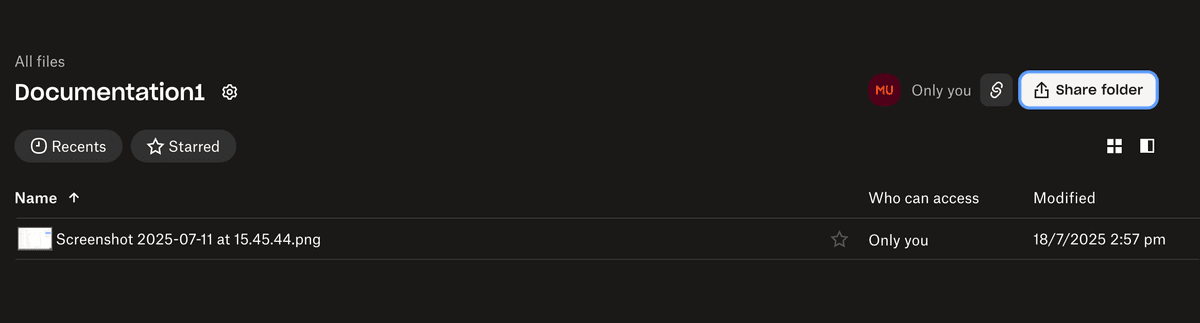
Paso 2: Comparte tu carpeta de Dropbox (3 métodos)
Método 1: Invitar personas por correo electrónico
- Pasa el cursor sobre la carpeta y haz clic en el botón "Compartir"
- Introduce las direcciones de correo electrónico de las personas que quieres invitar
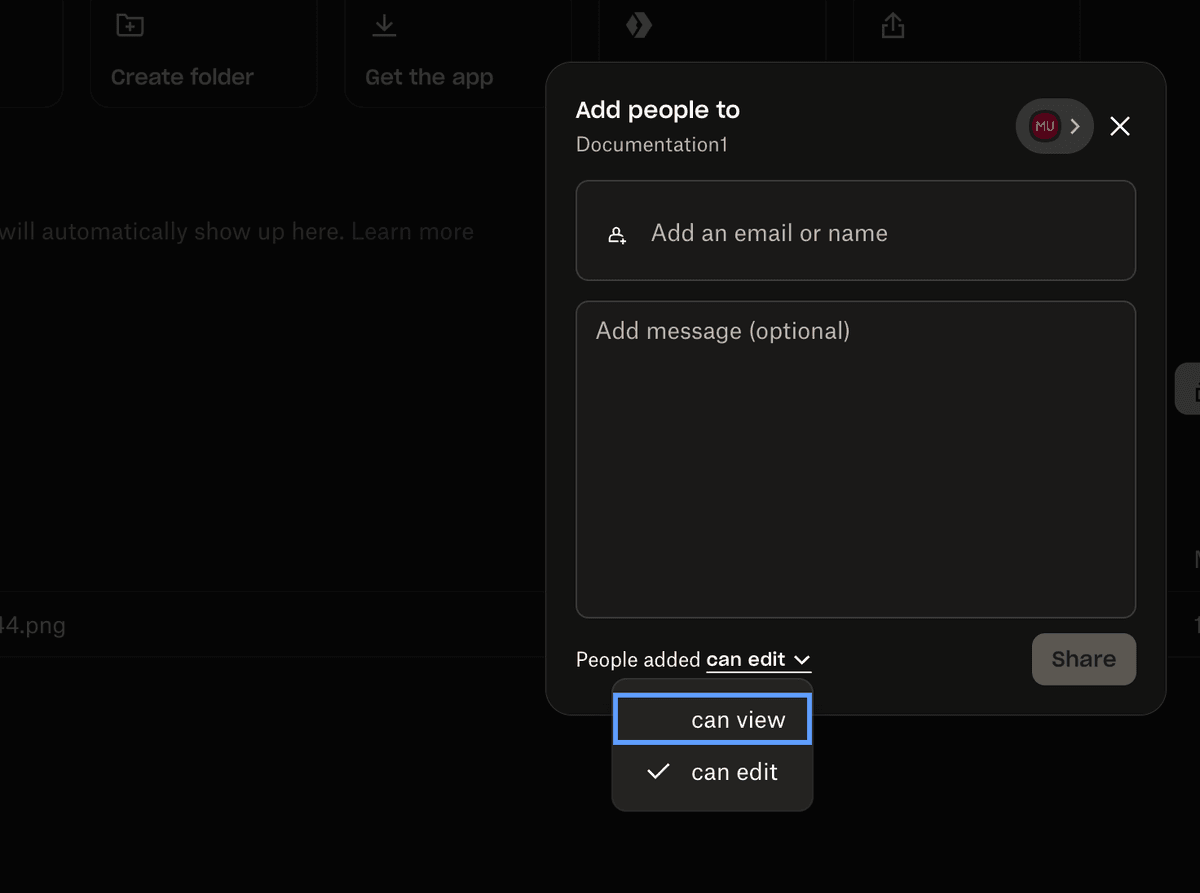
- Establece permisos (Puede editar / Puede ver)
- Añade un mensaje (opcional) y haz clic en "Compartir"
Ideal para: Colaboración en equipo, compartición segura con personas específicas
Método 2: Compartir un enlace a tu carpeta
- Haz clic en el botón "Compartir" en tu carpeta
- Selecciona "Copiar enlace" para generar un enlace compartible
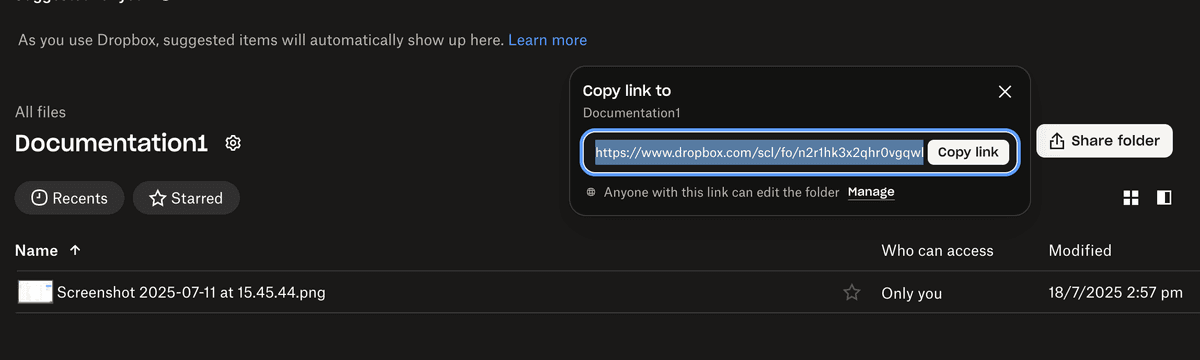
- Haz clic en "Configuración del enlace" para configurar opciones avanzadas (solo planes de pago):
- Establecer una contraseña para el enlace
- Establecer una fecha de caducidad
- Permitir o bloquear descargas
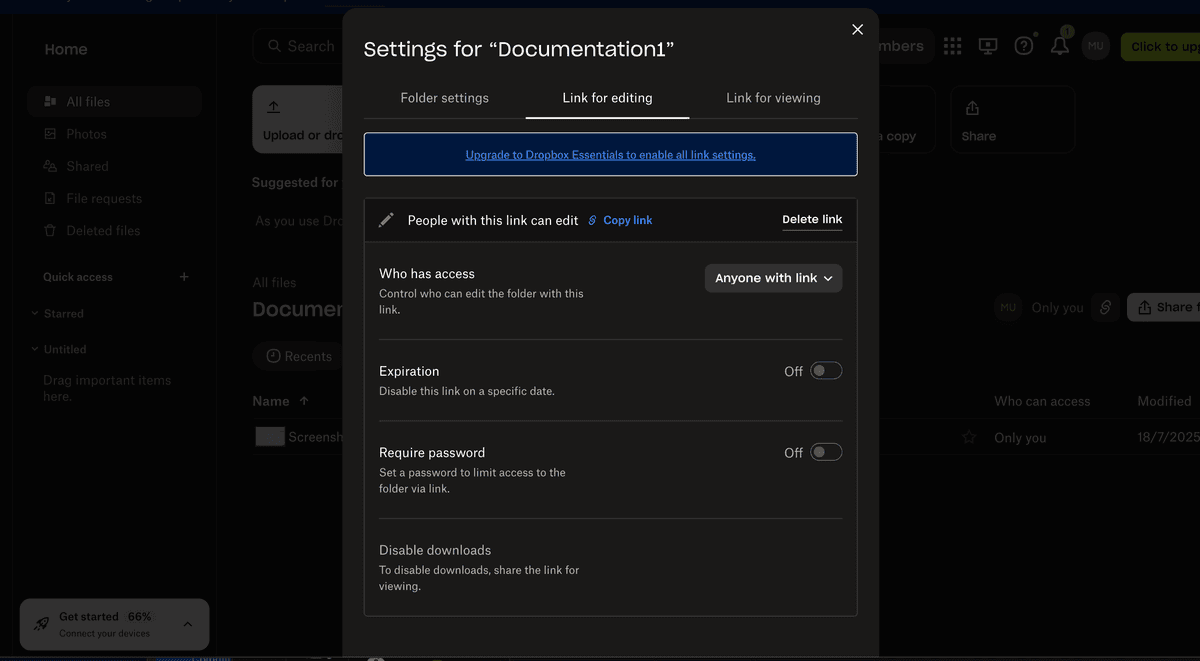
- Comparte el enlace con cualquier persona que necesite acceso
Ideal para: Compartir con clientes, socios externos o grupos grandes
Método 3: Usar Dropbox Transfer para envíos grandes o puntuales
Dropbox Transfer te permite enviar carpetas o archivos grandes (hasta 100GB en planes de pago) sin dar acceso a tu Dropbox. Los destinatarios reciben un enlace de descarga, y puedes realizar seguimiento de descargas y establecer contraseñas/fechas de caducidad.
- Haz clic en "Transfer" en la barra lateral de Dropbox
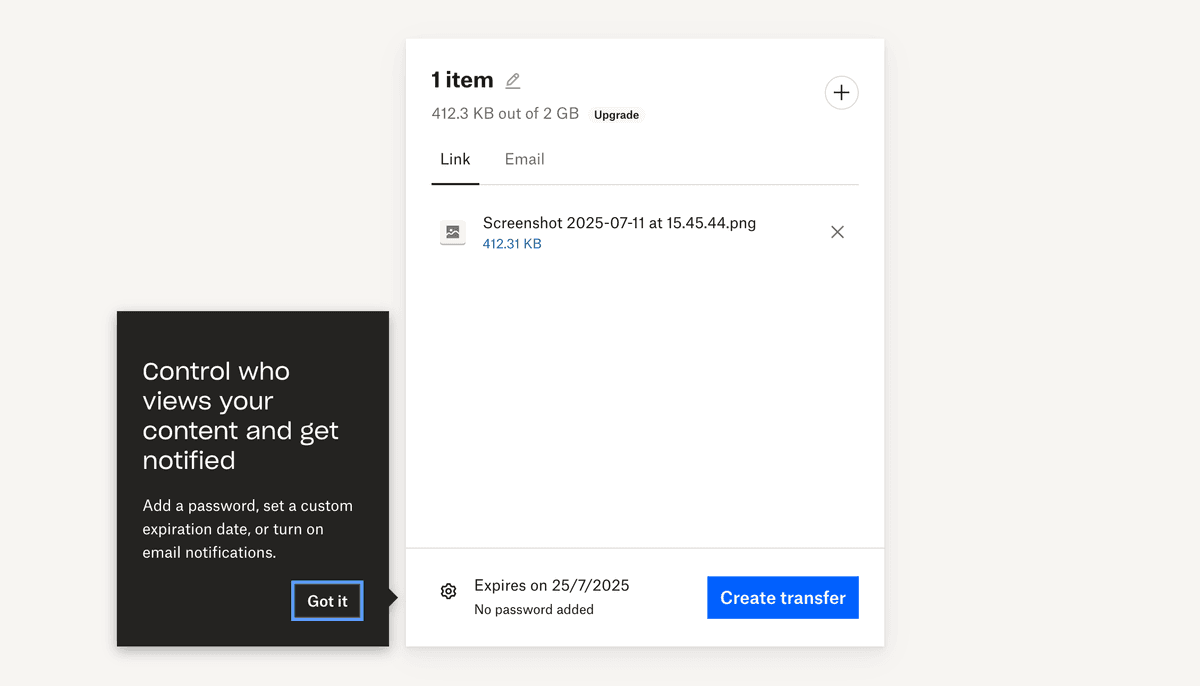
- Añade archivos o carpetas a tu transferencia
- Personaliza el diseño y la configuración (planes de pago)
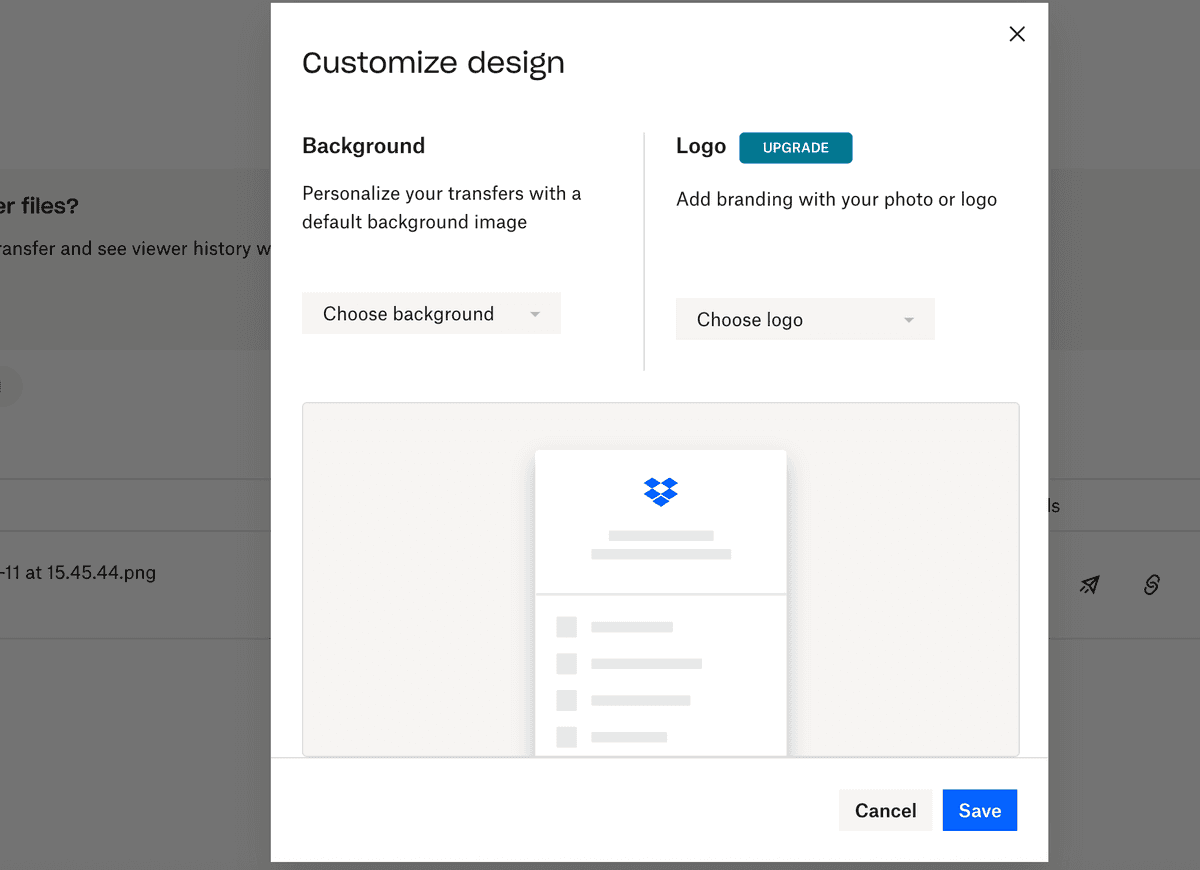
- Envía el enlace de transferencia a tu destinatario
Ideal para: Enviar archivos/carpetas grandes de forma segura, envíos únicos o cuando no quieres compartir tu carpeta de Dropbox directamente
Para más detalles, consulta Ayuda de Dropbox Transfer.
Paso 3: Gestionar la configuración de compartición de carpetas
- Haz clic en el botón "..." (Más) junto a tu carpeta
- Selecciona "Configuración de carpeta" para revisar y ajustar permisos
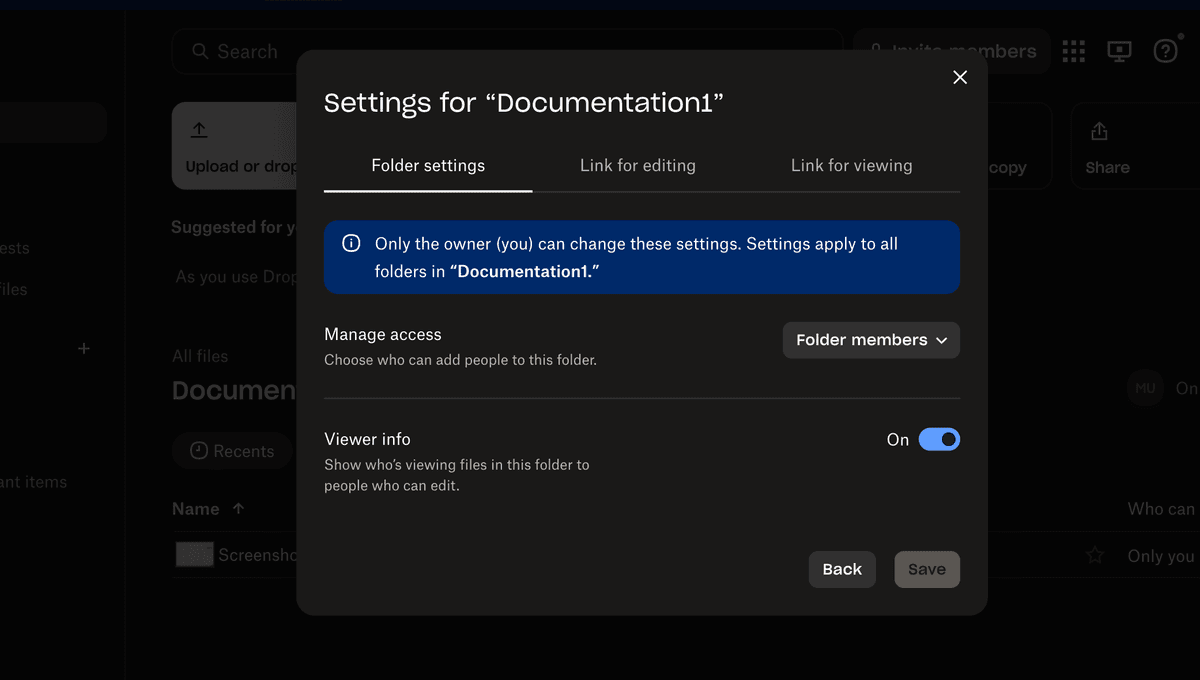
- Puedes cambiar quién tiene acceso, eliminar personas o ajustar la configuración del enlace en cualquier momento

Seguridad de Dropbox: Lo que obtienes (y lo que no)
Dropbox ofrece seguridad básica para compartir, pero hay limitaciones importantes:
- La protección con contraseña y la caducidad de enlaces solo están disponibles en planes de pago
- Las marcas de agua están disponibles en los planes Professional, Standard, Advanced y Enterprise (solo marca de agua estática)
- Sin protección contra capturas de pantalla ni marcas de agua dinámicas
- Análisis y seguimiento limitados
- Sin registros de auditoría detallados
Para documentos altamente sensibles, considera usar una solución dedicada como Papermark para seguridad avanzada, análisis y cumplimiento.
| Función de seguridad | Dropbox | Papermark |
|---|---|---|
| Control de acceso | Permisos básicos (ver/editar) | Controles granulares con múltiples capas de autenticación |
| Protección con contraseña | Solo planes de pago | Múltiples capas de autenticación, disponibles en todos los planes |
| Marcas de agua | Marca de agua estática (Professional, Standard, Advanced, Enterprise) | Marcas de agua dinámicas específicas para cada visualizador |
| Protección contra capturas de pantalla | ❌ | Protección avanzada con múltiples capas |
| Seguridad de enlaces | Contraseña y caducidad (solo de pago) | Protección avanzada con restricciones de IP y seguimiento detallado |
| Análisis a nivel de página | ❌ | Seguimiento detallado de interacciones y análisis en tiempo real |
| Seguimiento externo | Seguimiento básico de descargas | Seguimiento completo de visualizadores externos y análisis |
| Registro de auditoría | Registros básicos de actividad | Registros de auditoría completos con informes exportables |
Conclusión
Dropbox facilita compartir carpetas de diversas maneras, pero para organizaciones que manejan información sensible, sus características de seguridad pueden no ser suficientes. Papermark añade protección avanzada, análisis y herramientas de cumplimiento para compartir documentos profesionalmente.